
Sisällysluettelo:
- Kirjoittaja John Day [email protected].
- Public 2024-01-30 09:04.
- Viimeksi muokattu 2025-01-23 14:44.
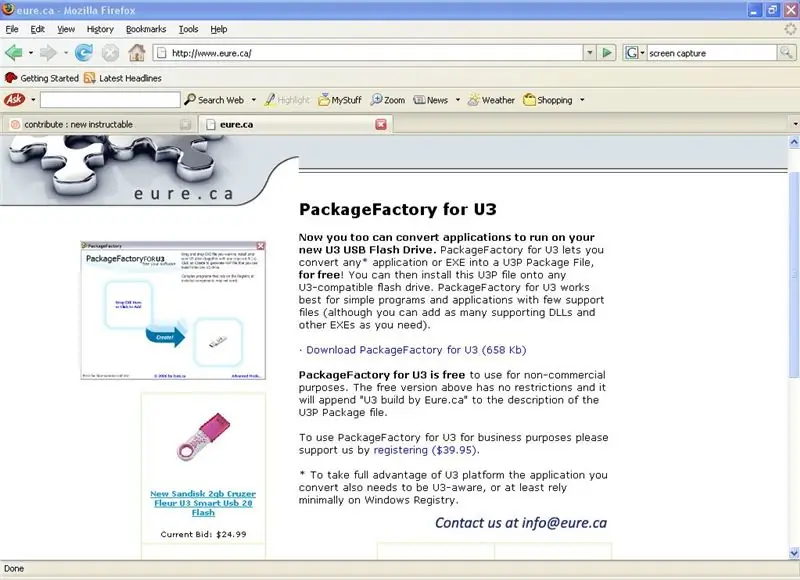
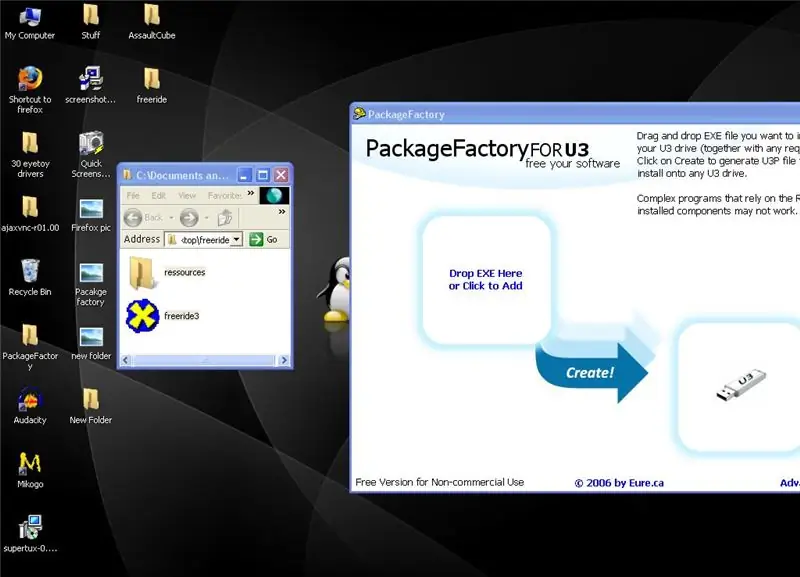
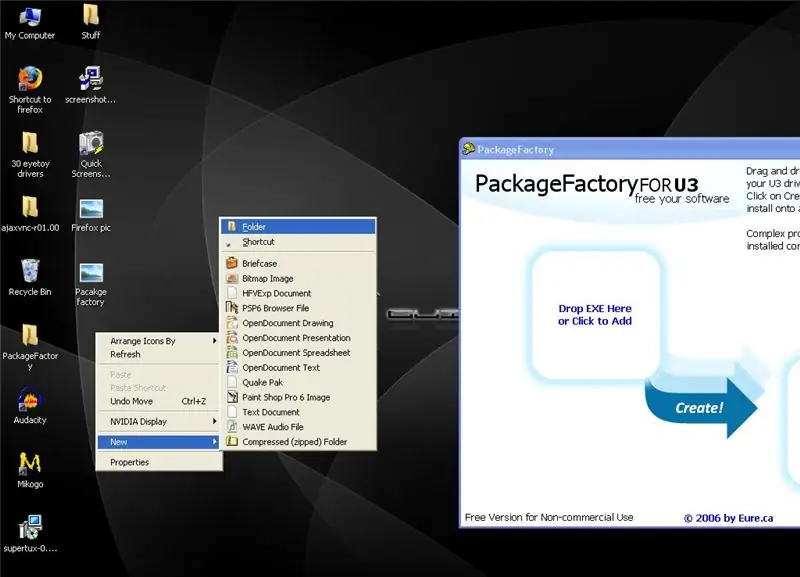
Tässä Instructable aikoi rakentaa U3 -ohjelmia käyttämällä eure.ca: n ilmaisohjelmaa Package factory
Vaihe 1: Tiedostojen hakeminen
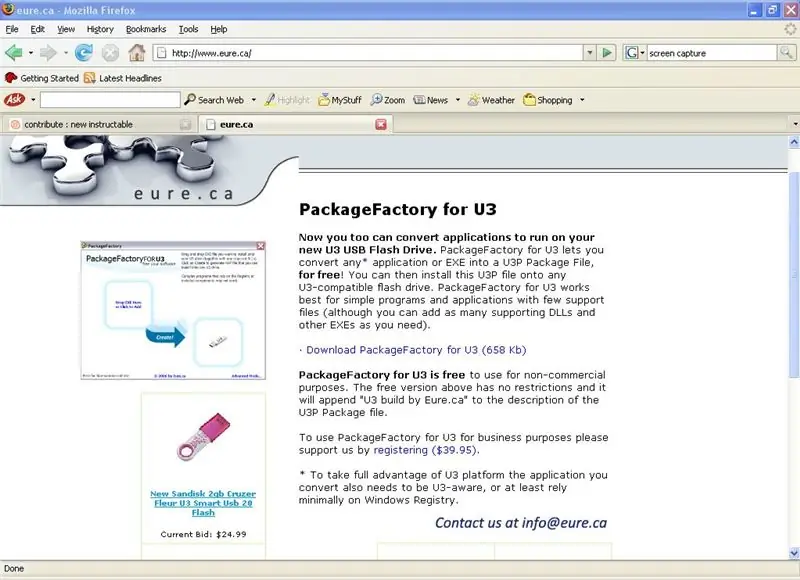

Mitä tarvitset: Package FactoryFile U3: n kääntämiseen (suosittelen ohjelmaa täältä) U3 -yhteensopiva asema (käytän 1 Gt: n sandisk cruzer micro) ja Windows XP -tietokone Valmistumisaika Noin 5 minuuttia * * Sisältää latausajan
Vaihe 2: Aloita luominen
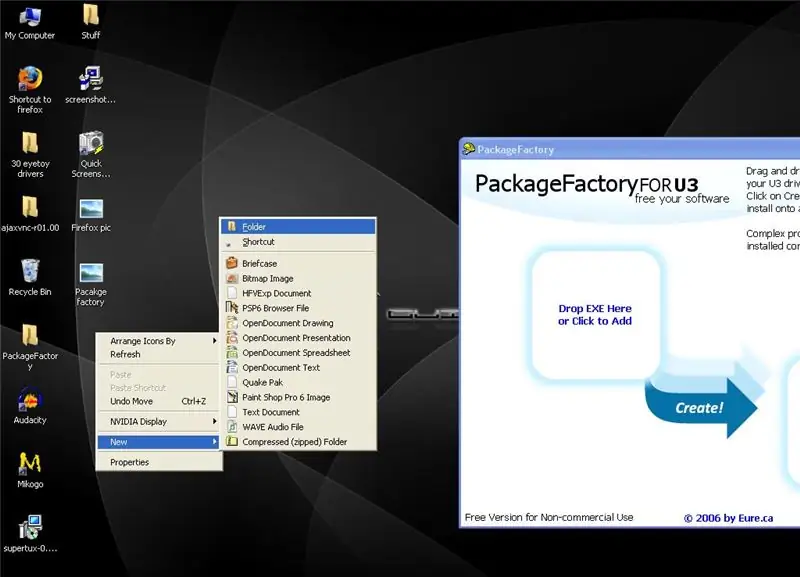
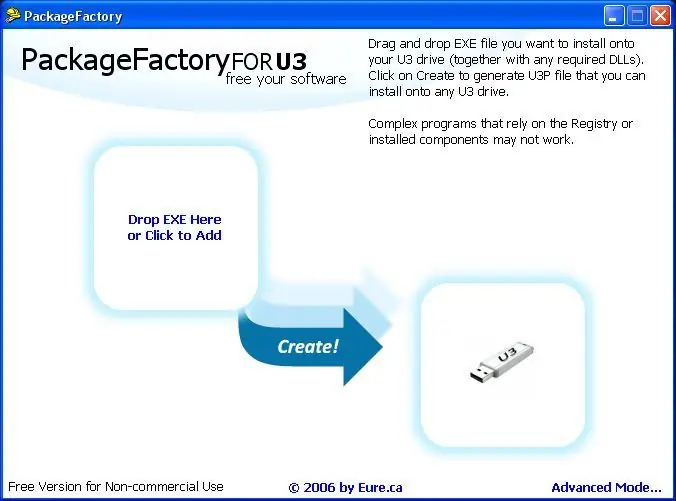
Joten sinulla on paketti Factory, joka asentaa sen nyt mihin tahansa paikkaan, mutta jos muutat ohjelman U3: ksi, asenna se työpöydällesi (tarvitsemme ohjelmatiedostot). Sinun on myös tehtävä uusi kansio työpöydällesi. Tämä uusi kansio on EXE-, DLL- ja resurssitiedostot (ohjelman käyttämät kuvat ja kuvat).
Vaihe 3: Simply U3 -ohjelman luominen
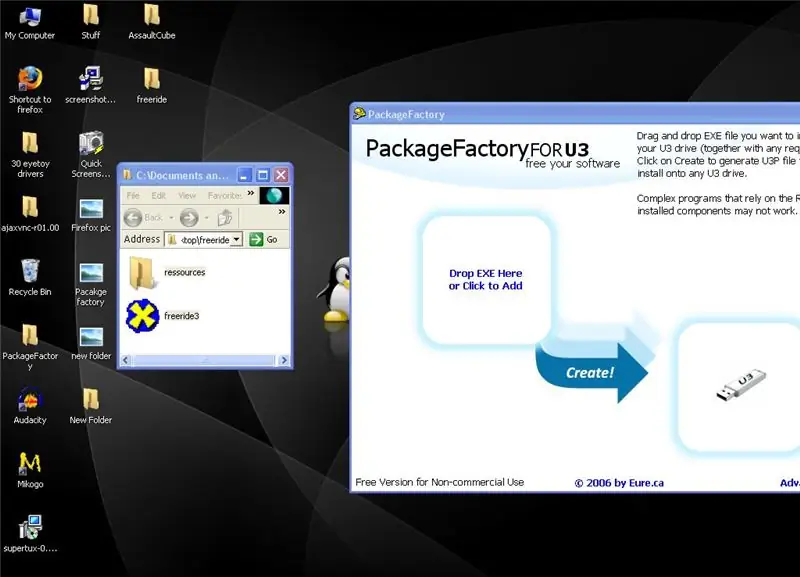
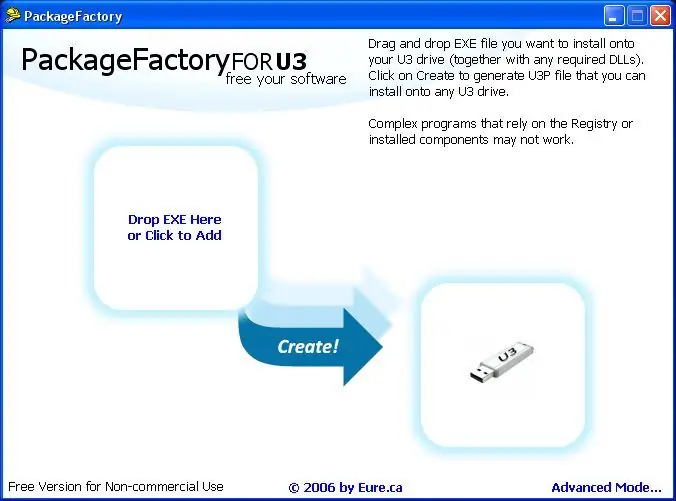
Yksinkertaisesti u3 -ohjelma tehdään käyttämällä ohjelmaa, joka on pohjimmiltaan vain EXE -tiedosto Ei dll: tä tai resursseja.
yksinkertaisesti im -ohjelmaa kutsutaan freerideksi, sillä on exe ja kansio, joka sisältää resurssit. Jos päädyt monimutkaiseen ohjelmaan (ohjelma, jossa on vähintään 2 dll -tiedostoa ja resursseja), kopioi dll -tiedostot, EXE ja ohjelman käyttämät resurssit (tämä tarkoittaa kuvia ja koodia, joita ohjelma käyttää suorituksen aikana, kuten kuinka gimp käyttää kuvia eri harjamuodoille)
Vaihe 4: OHJELMAN LUOMINEN
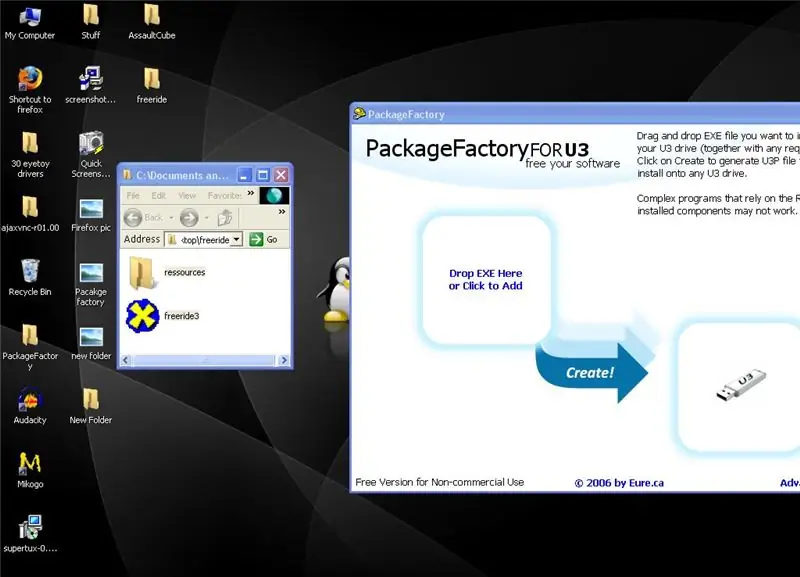
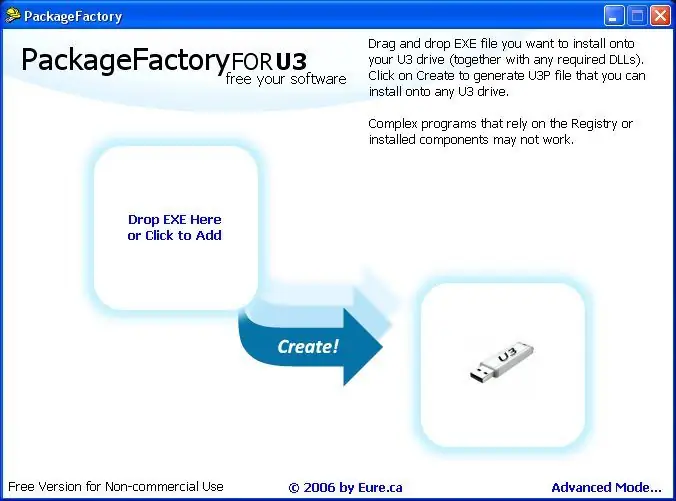

ok, joten kaikki tiedostot ovat nyt valmiina vain vetämällä ja pudottamalla tiedostot pakettitehtaaseen, antamalla sille nimi ja kuvaus ja klikkaamalla Tee ja tallenna haluamasi ja olet valmis!
Vaihe 5: VAROITUS !
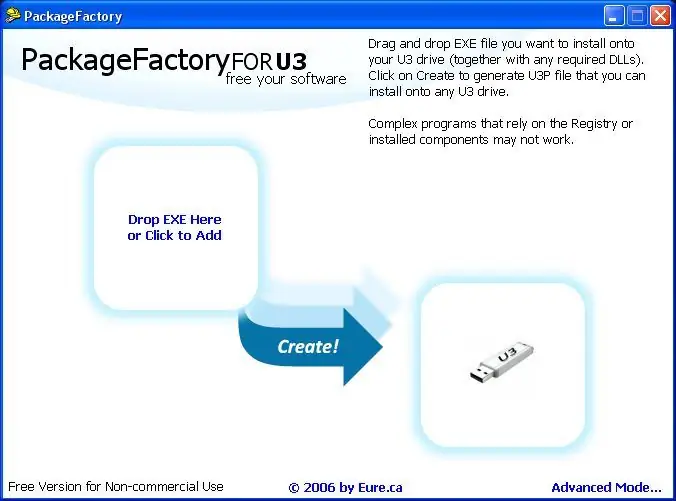

Paketin tehdasohjelmatiedostoissa on kansio nimeltä välimuisti, kansio tallentaa kaikki Factory -paketin U3 -asennustiedostot, joten jos olet asentanut sen kynäasemaan, kaikki asennustiedostot kopioidaan kynäasemaan.
Package Factoryn tekemissä ohjelmissa on kamala asennuksen poisto -ominaisuus, mikä tarkoittaa, että asennus ei tapahdu oikein ja joudut joskus poistamaan ne manuaalisesti. Tämä on myös ensimmäinen ohjeeni, kommentoi ….
Suositeltava:
Tee GPS -RAJAN RAJAT Arduinon avulla: 8 vaihetta

Tee GPS -RAJAN RAJAT Arduinon avulla: Tässä opetusohjelmassa opimme tekemään GPS -Rajarajoja Arduinolla, tämä on hyödyllistä, kun sinulla on robotti etkä halua, että se menee määritetyn alueen ulkopuolelle. , näytössä näkyy "Ulkopuolella"
Tee se itse - tee USB -minikaiutinjärjestelmä PAM8403: lla ja pahvilla - Kultainen ruuvi: 5 vaihetta

Tee se itse - tee USB -minikaiutinjärjestelmä PAM8403: lla ja pahvilla | Kultainen ruuvi: Tänään näytän sinulle, kuinka tehdä USB -minikaiutinjärjestelmä PAM8403 -vahvistinmoduulilla ja pahvilla. Se on erittäin helppoa halpoilla materiaaleilla
Tee syötävä robotti Arduino Nanon avulla - Kultainen ruuvi: 5 vaihetta

Tee syötävä robotti Arduino Nanon avulla | Kultainen ruuvi: Tämän projektin idea tuli tyttäreltäni, hän haluaa robotin, ja tämä robotti voi avata suunsa niin, että se voi laittaa ruokaa suuhunsa. Joten etsin sisätiloissa saatavilla olevia asioita: pahvi, arduino nano, ultraäänianturi, servomoottori
Tee omia mukautettuja hahmoja Windowsissa: 4 vaihetta

Luo omat mukautetut hahmot Windowsissa: Tässä ohjeessa näytän sinulle, kuinka voit tehdä mukautettuja merkkejä Windowsiin sisäänrakennetulla sovelluksella. Joo ja muuta. Varo kuvia, jotka on tehty maalilla. Ne voivat olla pelottavia
Tee omia soittoääniä ilmaiseksi: 4 vaihetta

Tee omia soittoääniä ilmaiseksi: Etkö vihaa, että joudut maksamaan. 99, 1,99 ja 2,99 soittoäänistä? No toivottavasti tämän opettavan jälkeen opit tekemään oman soittoäänen. HUOMAUTUS: EN OLE VASTUULLA MITÄÄN OIKEUDELLISISTA KYSYMYKSISTÄ, TÄMÄN KUINKA OLET LATANUT LAULUT, EI COPYRI
